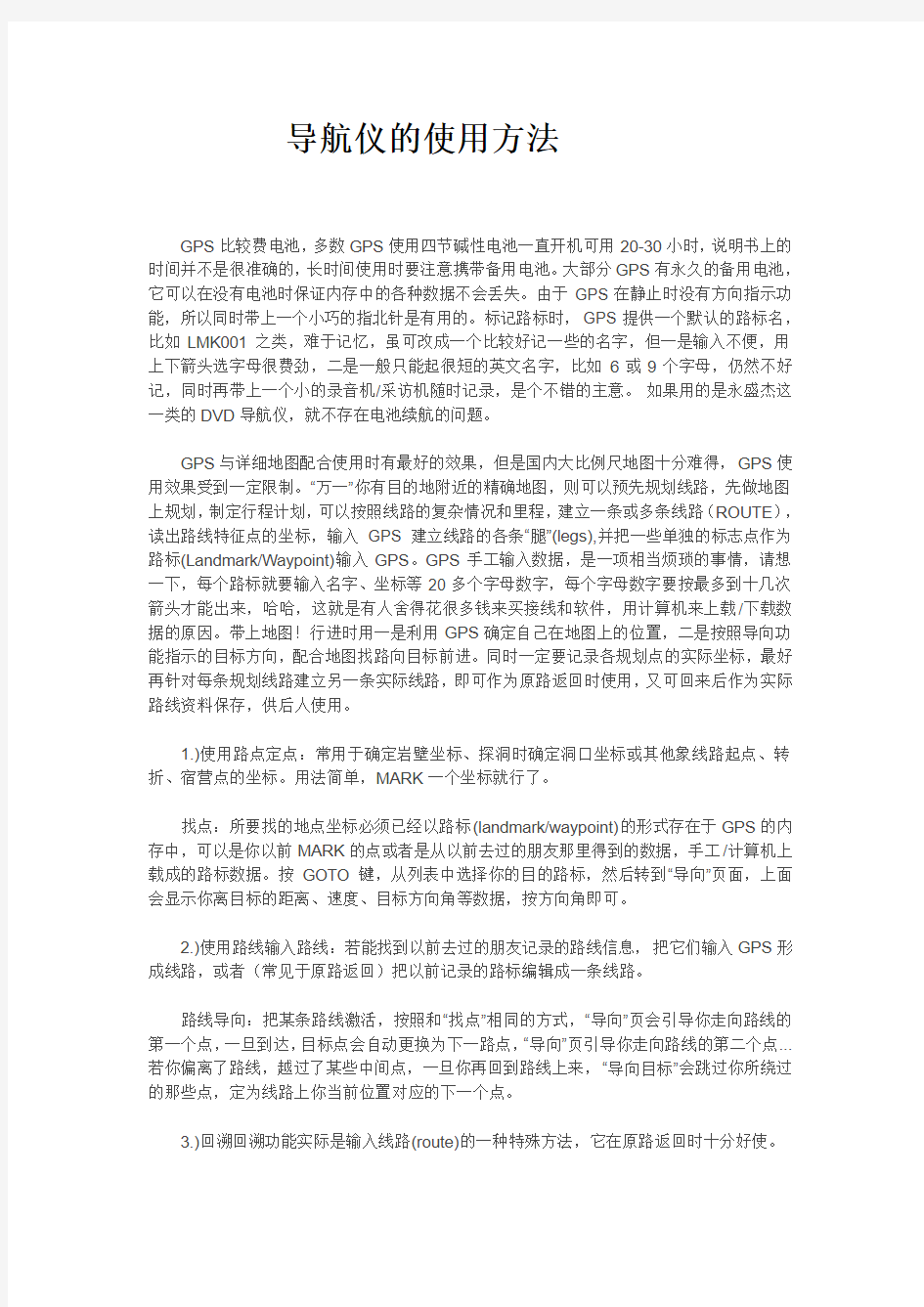
导航仪的使用方法
GPS比较费电池,多数GPS使用四节碱性电池一直开机可用20-30小时,说明书上的时间并不是很准确的,长时间使用时要注意携带备用电池。大部分GPS有永久的备用电池,它可以在没有电池时保证内存中的各种数据不会丢失。由于GPS在静止时没有方向指示功能,所以同时带上一个小巧的指北针是有用的。标记路标时,GPS提供一个默认的路标名,比如LMK001之类,难于记忆,虽可改成一个比较好记一些的名字,但一是输入不便,用上下箭头选字母很费劲,二是一般只能起很短的英文名字,比如6或9个字母,仍然不好记,同时再带上一个小的录音机/采访机随时记录,是个不错的主意。如果用的是永盛杰这一类的DVD导航仪,就不存在电池续航的问题。
GPS与详细地图配合使用时有最好的效果,但是国内大比例尺地图十分难得,GPS使用效果受到一定限制。“万一”你有目的地附近的精确地图,则可以预先规划线路,先做地图上规划,制定行程计划,可以按照线路的复杂情况和里程,建立一条或多条线路(ROUTE),读出路线特征点的坐标,输入GPS建立线路的各条“腿”(legs),并把一些单独的标志点作为路标(Landmark/Waypoint)输入GPS。GPS手工输入数据,是一项相当烦琐的事情,请想一下,每个路标就要输入名字、坐标等20多个字母数字,每个字母数字要按最多到十几次箭头才能出来,哈哈,这就是有人舍得花很多钱来买接线和软件,用计算机来上载/下载数据的原因。带上地图!行进时用一是利用GPS确定自己在地图上的位置,二是按照导向功能指示的目标方向,配合地图找路向目标前进。同时一定要记录各规划点的实际坐标,最好再针对每条规划线路建立另一条实际线路,即可作为原路返回时使用,又可回来后作为实际路线资料保存,供后人使用。
1.)使用路点定点:常用于确定岩壁坐标、探洞时确定洞口坐标或其他象线路起点、转折、宿营点的坐标。用法简单,MARK一个坐标就行了。
找点:所要找的地点坐标必须已经以路标(landmark/waypoint)的形式存在于GPS的内存中,可以是你以前MARK的点或者是从以前去过的朋友那里得到的数据,手工/计算机上载成的路标数据。按GOTO键,从列表中选择你的目的路标,然后转到“导向”页面,上面会显示你离目标的距离、速度、目标方向角等数据,按方向角即可。
2.)使用路线输入路线:若能找到以前去过的朋友记录的路线信息,把它们输入GPS形成线路,或者(常见于原路返回)把以前记录的路标编辑成一条线路。
路线导向:把某条路线激活,按照和“找点”相同的方式,“导向”页会引导你走向路线的第一个点,一旦到达,目标点会自动更换为下一路点,“导向”页引导你走向路线的第二个点...若你偏离了路线,越过了某些中间点,一旦你再回到路线上来,“导向目标”会跳过你所绕过的那些点,定为线路上你当前位置对应的下一个点。
3.)回溯回溯功能实际是输入线路(route)的一种特殊方法,它在原路返回时十分好使。
车载GPS导航仪使用方法 一、关于搜星所有GPS在室内都收不到卫星或者信号非常弱,只有在室外才能收到信号,这是常识正确搜信号的方法是: 1.固定着搜信号,不要走动,因为走动GPS不好定位。 2.打开机器到导航界面,点开导航界面右上角.信号标志,就可以看到接受卫星颗数图,正常3颗定位,5颗导航。<我们的星航通GPS正常可以收到7-12颗卫星导航信号稳定,足够您用了。 3.打开机器背面右上侧GPS接受卫星信号模块与机器成90度角接受信号效果最好。 4.接收信号的速度:涉及到两个概念 (1)冷启动含义:就是GPS第一次搜卫星叫冷启动,通常都慢。不同GPS搜星速度不同,有的GPS冷启动搜到卫星时间是1分内,有的是1分外,大概是1分到2分钟,有的是2分外。 (2)热启动含义:之后在2小时内再启动就是热启动,热启动最快,通常是1-2秒就搜到卫星。2小时-4小时是温启动二.关于电子狗目前所有GPS中电子狗功能都是导航地图里带这个功能,也就是机器里带电子狗地图。《反测速雷达是国家禁售商品,也是淘宝禁售的。》关于GPS中电子狗功
能如下: 1.就是GPS地图里有十字路口的测速信息点,GPS就会语音就会提醒您。 2.地图里没有测速度的信息点,它就不会提醒您。所以您不能单纯依靠GPS来反测速,有个好办法可以帮助您解决:您可以在GPS里自己设置速度的,超速了GPS就会语音提醒您限速行驶。 三.关于GPS保养要正确操作,否则会影响GPS使用寿命。正确操作方法是: 1、使用时要先关页面后关机器,不能不关页面就直接关机器,那是违规操作。 2、机器使用前三次要冲10小时左右让电池蓄电能力大大发挥出来。 3、先发动汽车,后插点烟器电源。导航结束拔掉点烟器,下次汽车发动后再插上,这样有利于保护机器电池。
GPS 使用说明 一、仪器的架设 1、打开三脚架及仪器盒,将脚架大致安平,将基准站和天线安装好,然后插线,天线带的线头插在电台下面(螺旋),将电瓶带的线头,单线头插在基准站蘑菇头下部(红点对准),将双线插在电台上端插口(红点对准),检查线头插接无误时,再将夹子夹在电瓶的两极(红色夹正极,蓝色插负极),检查无误后依次打开电台和基准站的电源。 二、仪器的连接与设置 1、打开 1、新建任务(如20160309),选择西安80坐标系统; 2、保存任务; 3、打开新建的任务20160309; 4、在文件中查看任务属性、当前坐标参数(取消“水平平差、垂直平差”的“√”; 5、在配置下找到手薄端口设置,打开选择蓝牙连接,先绑定基准站(######61); 6、测量下打开开启基准站接收机,进入界面后,在右下角点击断开;返回后在测量下再一次打开开启基准站接收机进行设置,输入点号(如1),用卷尺测量地面到基准站蘑菇头下沿的高度,在天线高度一栏填写测量的高度(如1.60),选择天线底部,然后点击“此处”,然后点击下一步(不用修改如何设置),在然后确定,完成基准站连接; 7、在配置下找到手薄端口设置,打开选择蓝牙连接,绑定移动站(######41); 8、测量下打开开启移动站接收机,进入界面后,在右下角点击断开;返回后在
测量下再一次打开开启移动站接收机进行设置,按电台上面最上面的按钮打开通道,在手薄上选择的通道和电台打开的通道保持一致,然后下一步、下一步,完成移动站的连接。 三、点校正 1、在测量下打开测量点界面(地形点)将已知点的两点坐标进行测量(如A1、A2),在测量之前观察界面中的天线高度与移动站的天线高度是否保持一致,如果不一致就先将其调整成一致在进行测量;在键入下键入已知点坐标X、Y、H(注意将点号与原来测量的点号区分开,如JA1、JA2); 2、在测量下最后一行找到“点校正”,打开点校正,点击左下角的增加,进入界面后点击第一行“...”,选择A1,再点击第三行”...”,选择JA1,点击右下角的确定,再选择增加,进入界面后点击第一行“...”,选择A2,再点击第三行”...”,选择JA2,然后点击“计算”,计算后选择确定、是,返回主界面; 3、在测量下打开测量点界面,测量(注意区分点号如A01)已知点A1或者A2,然后在文件下找到点管理器,打开点管理器,查看A01坐标与已知点A1坐标进行比较,点校正完成。 四、注意事项 1、测量完成后收拾仪器时,先将基准站、移动站、电台关机,再拔下电源线; 2、收拾仪器时检查是否将所有部件装箱; 3、测量回来后将仪器的电池进行充电,将有电的电池不要装在仪器内; 4、及时将数据在手薄上导出。
温馨提示 为了您的安全,请尽量不要在驾驶时观看视频和操作机器;开车时请将音量调到能清楚听到外界声音的水平。开始操作前,请详细阅读本手册以及系统的其他手册,了解本使用手册和机器上的相关安全提示和警告标识,阅读完之后放在随手可及的地方以备随时参考。 ● 首先请注意交通安全。 ● 如您在操作本系统遇到困难时,请将车停放在安全的地方后操作。 ● 勿让儿童操作本机器,以免造成人身伤害或机器损坏。 ● 在使用卫星导航功能时请遵照交通规则驾驶。 ● 请不要在禁止使用电子设备或严禁明火的地方使用,如:加油站、酒厂、电磁强干扰地区等, 否则可能造成危险。 ● 不要自行保养、维护、安装本机器。在接通电源的情况下请勿安装或维修本机,由未受过电 子设备或车辆附件安装训练或缺乏经验的人员安装及维修本机器非常危险。
● 不要把本机器贮藏或安装在阳光直射的地方,也不要将其置于其他有害物质环境里,特别是 液晶屏。如果安装的时候,液晶屏正好处于空调器通风道附近,请保证凉风或者热风不要直接吹到机器上,否则可能损坏机器,甚至对汽车或者人身产生伤害。 ● 切勿用一些尖锐的物体刮划显示屏,不要拿硬物大力按压显示屏,否则会造成显示屏或触摸 屏的损坏。 ● 为了保证机器正常运转,防止火灾或电击发生,请不要将机器暴露在潮湿的空气中,更不能 将液体洒落机器上。 ● 机器只能播放12厘米的碟片,并且每次只能播放一张碟片。请不要将8厘米的碟片或者其 它物品塞入机器。 提示与警告: 为了强调用户手册中的一些重要信息,我们使用下列方式加以重点说明: 见此标记时应特别注意,它表示一些重要的警告和错误提示信息。
目录 产品介绍 (5) 基本操作 (8) GPS 导航 (10) 蓝牙 (11) DVD (15) 音频播放器 (18) 功能表 (19) 视频播放器 (20) 系统天线安装.......................................30 收音机 (21) IPod/AUX (24) 数字电视(可选).................................25 碟箱...................................................25 倒车后视.............................................25 文件浏览.............................................26 游戏...................................................27 系统设置.............................................28 系统配件.............................................29 常见故障排除向导.................................31 维护与保养 (34)
中纬GPS应用培训方案
目录 一、坐标转换及其它: (3) 1、坐标转换:坐标系变换、基准变换 (3) 2、RTK常见问题 (5) 3、RTK测量关键问题: (5) 二、中纬全系列GNSS产品介绍,操作讲解 (6) 1、仪器认识 (6) 2、GeoMaxSurvey软件介绍及功能讲解 (15) (1)、电台模式的具体操作 (16) (2)、网络模式的具体操作 (18) (3)、坐标转换:点校正,重设当地坐标系 (20) (4)、其它功能: (22) 三、静态测量 (24) 1、静态设置 (24) 2、静态数据传输 (25) 3、静态数据处理 (25)
一、坐标转换及其它: 大家知道,GPS 定位的过程是在WGS84坐标系统下进行的,定位结果是WGS84系统下的大地坐标。而用户最终需要的是用于工程项目的平面直角坐标系统(可能是国家坐标,也可能是独立的地方坐标),这就需要在不同的坐标系统之间进行转换。下面就让我们来看看坐标转换是怎样进行的! 1、坐标转换:坐标系变换、基准变换 坐标系变换就是在不同的坐标表示形式间进行变换(同一基准)。 XYZ 基准变换就是指在不同的参考基准间进行变换(参考椭球变换) 常用的坐标系统 为了减少投影变形或满足保密需要,也可以使用独立(地方)坐标系,坐标原点一般在测区或城区中部,投影多为当地平均高程面。 高程基准: 1、1956年黄海高程系 水准点设在观象山,采用1950-1956年7年的验潮结果计算的黄海平均海水面,推得水准原点高程为72.289m 2、1985国家高程基准 水准原点同 1956年黄海高程系,采用1952~1979年共28年的验潮结果,并顾及了海平面18.6年的周期变化及重力异常改正,计算的黄海平均海水面,推得水准原点高程为72.260m 点校正就解算出WGS-84和当地平面坐标系统之间的转换参数
导航仪的使用方法 GPS比较费电池,多数GPS使用四节碱性电池一直开机可用20-30小时,说明书上的时间并不是很准确的,长时间使用时要注意携带备用电池。大部分GPS有永久的备用电池,它可以在没有电池时保证内存中的各种数据不会丢失。由于GPS在静止时没有方向指示功能,所以同时带上一个小巧的指北针是有用的。标记路标时,GPS提供一个默认的路标名,比如LMK001之类,难于记忆,虽可改成一个比较好记一些的名字,但一是输入不便,用上下箭头选字母很费劲,二是一般只能起很短的英文名字,比如6或9个字母,仍然不好记,同时再带上一个小的录音机/采访机随时记录,是个不错的主意。如果用的是永盛杰这一类的DVD导航仪,就不存在电池续航的问题。 GPS与详细地图配合使用时有最好的效果,但是国内大比例尺地图十分难得,GPS使用效果受到一定限制。“万一”你有目的地附近的精确地图,则可以预先规划线路,先做地图上规划,制定行程计划,可以按照线路的复杂情况和里程,建立一条或多条线路(ROUTE),读出路线特征点的坐标,输入GPS建立线路的各条“腿”(legs),并把一些单独的标志点作为路标(Landmark/Waypoint)输入GPS。GPS手工输入数据,是一项相当烦琐的事情,请想一下,每个路标就要输入名字、坐标等20多个字母数字,每个字母数字要按最多到十几次箭头才能出来,哈哈,这就是有人舍得花很多钱来买接线和软件,用计算机来上载/下载数据的原因。带上地图!行进时用一是利用GPS确定自己在地图上的位置,二是按照导向功能指示的目标方向,配合地图找路向目标前进。同时一定要记录各规划点的实际坐标,最好再针对每条规划线路建立另一条实际线路,即可作为原路返回时使用,又可回来后作为实际路线资料保存,供后人使用。 1.)使用路点定点:常用于确定岩壁坐标、探洞时确定洞口坐标或其他象线路起点、转折、宿营点的坐标。用法简单,MARK一个坐标就行了。 找点:所要找的地点坐标必须已经以路标(landmark/waypoint)的形式存在于GPS的内存中,可以是你以前MARK的点或者是从以前去过的朋友那里得到的数据,手工/计算机上载成的路标数据。按GOTO键,从列表中选择你的目的路标,然后转到“导向”页面,上面会显示你离目标的距离、速度、目标方向角等数据,按方向角即可。 2.)使用路线输入路线:若能找到以前去过的朋友记录的路线信息,把它们输入GPS形成线路,或者(常见于原路返回)把以前记录的路标编辑成一条线路。 路线导向:把某条路线激活,按照和“找点”相同的方式,“导向”页会引导你走向路线的第一个点,一旦到达,目标点会自动更换为下一路点,“导向”页引导你走向路线的第二个点...若你偏离了路线,越过了某些中间点,一旦你再回到路线上来,“导向目标”会跳过你所绕过的那些点,定为线路上你当前位置对应的下一个点。 3.)回溯回溯功能实际是输入线路(route)的一种特殊方法,它在原路返回时十分好使。
使用说明书 连接GPS 本产品可与GPS搭配使用,连接方式如效果图: 1.将连接线合在一起的一端接入DVR。 2.将连接线分开的一端接入GPS。 3.将Micro SD卡插入DVR卡槽,给车充供电并将车充输出端连接DVR后,DVR 开机并自动开始录像,此时蓝色指示灯闪烁(需先将DVR与GPS连接好后再使用车充供电) 4.开启GPS,进入主菜单界面,选择“行车记录”,即进入DVR功能操作界面,此时通过GPS屏幕能显示正在录制的实时影像。 功能简介 本机可录制1920*1080P TS格式高清影像,有无缝链接,断电保存,IR LED(光线偏暗时,会自动打开红外灯。循环录制功能(录满卡后会自动删除最先录制的文件)。如在录制过程中有出现剧烈震动,可自动将震动时的文件进行保护,以免长时间录像时文件被覆盖。具体功能如下: Preview模式,GPS显示界面见下图 ①:可录时间 ②:已录时间
③:返回键 ④:录像键 ⑤:回放键 ⑥:录音键 操作说明 1.点击,即可返回GPS主菜单界面。(如在录像过程中返回,DVR仍保持录像状态。) 2.点击,可开始录像,录像开始后点击停止录像。 3.点击,可进入影片回放模式。 4.点击,可开启录音功能,点击停止录音。 Playback模式,GPS显示界面见下图 ①:当前文件夹编号 ②:当前文件编号 ③:当前文件个数 ④:文件总个数 ⑤:上一段 ⑥:播放/暂停 ⑦:停止播放 ⑧:下一段 ⑨:保护 ⑩:当前文件总时间
?:返回键(返回Preview模式) 操作说明 1.点击,即可返回Preview模式。 2.点击,可浏览上/下一个文件。 3.点击开始播放视频文件,播放过程中点击暂停播放,点击停止播放。 4.在当前文件上,点击可对当前文件加保护,在被保护的文件上点击,可解除保护。(被保护的文件在循环录制时不会被覆盖) 技术参数 1.录像分辨率 1920*1080P(30FPS) 2.循环录像 3.碰撞文件自动保护 4.保存格式:TS流 5.支持Micro SD卡,最大支持32GB 6.录音功能(可设置开/关) 7.IR LED 支架安装
使用GPS时常碰到的一些术语: 1.坐标(coordinate) 有2维、3维两种坐标表示,当GPS能够收到4颗及以上卫星的信号时,它能计算出 本地的3微坐标:经度、纬度、高度,若只能收到3颗卫星的信号,它只能计算出2 维坐标:精度和纬度,这时它可能还会显示高度数据,但这数据是无效的。大部分GPS不仅能以经/纬度(Lat/Long)的方式,显示坐标,而且还可以用UTM(Universal Transverse Mercator)等坐标系统显示坐标但我们一般还是使用LAT/LONG系统,这主要是由你所使用的地图的坐标系统决定的。坐标的精度在Selective Availability(美国防部为减小GPS精确度而实施的一种措施)打开时,GPS的水平精度在100-50米之间,视接受到卫星信号的多少和强弱而定,若根据GPS的指示, 说你已经到达,那么四周看看,应该在大约一个足球场大小的面积内发现你的目 标的。在SA关闭时(目前已取消SA),精度能达到10-5 米左右(GPS性能介绍上说的精度都给的是no SA值)。高度的精确性由 于系统结构的原因,更差些。经纬度的显示方式一般都可以根据自己的爱好选择,一般有"hddd.ddddd","hddd*mm.mmm"","hddd*mm"ss.s"""(其中的“*”代表 “度”,以下同)地球子午线长是39940.67公里,纬度改变一度合110.94公里, 一分合1.849公里,一秒合30.8米,赤道圈是40075.36公里,北京地区纬在北纬4 0 度左右,纬度圈长为40075*sin(90-40),此地经度一度合85.276公里,一分合1.42 公里一秒合23.69米,你可以选定某个显示方式,并把各位数字改变一对应地面移动多少米记住,这样能在经纬度和实际里程间建立个大概的对应。大部分GPS都有计算两点距离的功能,可给出两个坐标间的精确距离。高度的显示会有英制和公 制两种方式,进GPS的SETUP页面,设置成公制,这样在其他象速度、距离等的显 示也都会成公制的了。 2.路标(Landmark or Waypoint) GPS内存中保存的一个点的坐标值。在有GPS信号时,按一下"MARK"键,就会把当
便携式导航仪地图升级图 文教程 Prepared on 22 November 2020
便携式导航仪地图升级图文教程 (一)升级流程图 2、解压后,命名为PAPAGO或KLD; 3、把导航里的PAPAGO或KLD文件拷到电脑中,把原来的文件夹删除; 4、把新下载的文件夹拷进导航里; 5、设置路径,完成升级; (二)详细操作步骤说明 (以凯立德地图升级为例,其它地图升级方法一样,只是重命名的文件名称不一样,E路航命名为 PAPAGO) 1、查看地图相应版本是否最新; 凯立德版本查看方法:(最新版本信息为C1668-C7406-2342J07) 凯立德C系列查看版本号:点导航—进入导航---选择凯立德---选功能---帮助—版本信息 a)、进入凯立德导航地图界面 b)、点击“功能”按钮 c)、点击“帮助”按钮 d)、点击“版本信息”按钮
或进入凯立德导航地图后,点查找,输入“#666#”即可看到版本号; 注:如版本信息与以上版本不一样,则不是最新版本,建议升级使用; 2、下载相对应版本地图; 用迅雷下载工具,下载最新地图版本进行更新; 2011年1月份最新凯立德版本下载地址如下: 高清版本:(适用于5寸高清屏及5寸以上高清屏) 适用机型: 5寸:LH980N升级版、LH980N标准版、LH980N至尊版、E-V5定制版、E100、E-V2、E-V3、 Gphone1、T950N升级版、E500定制版、E500T、E300、E300S、 E-V5电视版 6寸; E800升级版、E-V7、T600、E800标准版、E600、E800TV升级版、 E800TV版 7寸: E700S、E700精装版、E700 普清版本:(适用于寸普清屏) 适用机型:X8升级版、LH900S升级版、LH900N升级版、E-V1升级版;E-V6 3、备份原导航中的地图文件并删除整个地图文件夹; 用数据线连接电脑后,打开导航盘符,把对应的地图文件夹拷到电脑中进行备份,以避免升级失败时还原旧地图用; 步骤: A)、用数据线与电脑相连后,打开我的电脑,找到新出现的盘符
导航升级不求人(此操作步骤只针对有卡的导航系统并且内存卡不能小于8G) 随着道路的不停建设,道路的不断变化老版地图已经无法指引最便捷的道路,所以各大地图厂商每年都会对自家的地图做升级。大家都知道去4S店升级地图是要收费的,从几十元到几百元元不等,今天比较清闲就写一个操作步骤。希望大家可以受用。 1、首先下载最新的地图包,我推荐的免费网站。 2、去下载你需要的最新版本的地图包,或者主程序(主程序一般不用更新,主程序的作用 是用来运行地图包的!)以凯立德地图为列。
3、因为不同品牌的导航仪,端口和比特率是不一样的,所以我们还要在网站下载两个很实 用的工具。 4、我来解释一下上面两个工具,GPS端口检测是用来测试你这在导航仪的端口和比特率。 GPS端口修改器是用来修改你主程序中的端口和比特率,达到和你车载导航一致的端口和比特率才能运行地图。 5、具体的操作步骤:GPS端口检测是要拷贝在卡上面插到导航仪里面运行的。进入车载界 面找到导航路径运行GPS端口检测软件。(不同品牌导航仪点击路径的位置不同,但操作方法一样。我拿我家了两台车的路径做例子。) 6、第一辆车操作步骤:点击导航路径,点击GPS.EXE(就是端口检测软件),这个时候我可以 看到端口COM1,比特率4800(一定要记住,写下来。)这个就是你车载导航的信息。
第二辆车的操作步骤:点击导航设置,然后点击导航文件路径,选择GPS.EXE查看端口和比特率。此时显示端口COM2和比特率4800(把它记下来)。
7、 下一步把你从网站下载好的最新地图包覆盖替换掉老的地图文件。
8、也就是把最新地图文件黏贴到上面的那个文件夹里面,覆盖替换。(所有的最新地图和 运行主程序都在这个文件夹里面),好了现在地图就更新完毕了。 9、现在需要修改端口和比特率了,只有和导航仪一致才能在你的车上运行。 10、点击电脑上面下载好的GPS端口修改器 出来以下界面,点击打开找到NaviConfig.dll文件打开。
S720使用说明 开机:长按仪器下方红色键,屏幕亮起松手,等待进入主界面。 关机:长按仪器下方红色键,屏幕会出现即将关机,点击是 进入软件后屏幕会下方会出现,点击就会出现键盘,再次点击也会取消键盘。长安会有手写提示 进入软件后屏幕会下方会出现,点击就会出现键盘,再次点击也会取消键盘。 1、开机后单击屏幕左下角进入主菜单界面 2、出现GIS数据采集软件,单击图标进入 3、点击管理→工程→新建工程→输入工程名称(自定义通常根据日期命名),选择存储路 径Application Data→下一步→目标椭球名称选择自己需要的如,BeiJing54、国家80 →编辑→投影方式选择高斯投影→输入中央子午线(根据现场经度输入)→确定→下一步(记录条件①状态限制选择3D ②PDOP限制:10 ③HRMS限制:10 ④VRMS限制:10可手动更改)→下一步→完成→点击纬度选择北坐标,点击精度选择东坐标,(根据实际需要选择要显示的内容 4、(1)点击作业→输入→校正向导→手动输入已知点坐标然后点击原始点后方的查找, 在精度最高且稳定的时候点击获取当前点坐标→点击确定→确定 5、测点:点击作业→测量→动态采集→点击屏幕上方的“+”进行采集→确定→(1)采 集点①数据类型:采集点②采集方式:新建要素③要素类型:点→确定→名称(点名)→确定。点采集完成; 6、测线(量距离):点击作业→测量→动态采集→在起始点稳定一会,点击屏幕上方的“+” 进行采集→确定→(1)采集点①数据类型:采集点②采集方式:新建要素③要素类型:线→确定→名称(输入线名)→点击确定→到线的终点时稳定一会,点击屏幕上方的“+”进行采集→确定→采集方式中会显示添加到(线名)→确定。(采集新的一条线时在起始点稳定一会,点击屏幕上方的“+”进行采集→确定→(1)采集点①数据类型:采集点②采集方式:新建要素③要素类型:线→确定→名称(输入线名))采集面的方式与采集线的方式相同。 7、采集结束之后可以点击随时查看,点、线、面的属性。也可以点击作业→数据→要 素查看→选中要查看的点、线、面→查看也可以知道点位、距离和面积 8、点击作业→测量→点放样→点击左上角第2行第1个图标→增加(手工输入要放样 点的名称和坐标信息)→确定→选中要放样点(选中后的放样点会变蓝框)→确定→按照提示移动,直到找到目标点 9、点击作业→输出→数据文件→点击选择南方CASS坐标数据文件(yxh)(根据实际需 要)→导出到本地磁盘→选择一个文件夹→确定提示导出文件成功后退出软件 10、将手持GIS采集器连接电脑,找到导出的文件,将其复制粘贴到电脑。 11、点击管理→帮助→注册→在输入注册码处输入→点击注册 12、点击管理→退出
凯立德移动导航使用指南 城市的道路建设以及汽车数量的增长十分之快,开着车穿梭于各大城市的朋友也越来越多,交叉如网状的道路相信会让不少开车的朋友迷茫不已。正因为如此,有一个好的GPS全球卫星定位系统是很必要的。今天我们就为大家介绍一下凯立德移动导航系统。 凯立德移动导航系统有两种安装方法,在选择了相应地区的地图及软件进行解压安装的时候程序会有提示,一种是通过同步的模式进行安装,另一种是将程序拷贝到存储卡上进行安装,两种安装方式由于安装文件即较大,数据线同步安装的方式过于缓慢,于是在安装的时候建议选用最快的存储卡安装方式(安装完成之后需创建一个快捷方式至程序菜单)。不管采取何种安装方式,存储卡上必须有充足的空间,本次测试安装的是珠江三角洲地区的地图,所占的空间约为68M,如果要安装全国的导航地图则需要有一张剩余空间为512M以上的存储卡。在程序安装完毕之后,首次运行时,输入根据每台手机唯一的设备识别码捆绑的激活码之后,即可开始正式使用凯立德移动导航系统了。 本次采用了GS-R232蓝牙GPS卫星接收机进行测试,体积小巧的卫星接收机适合放置在汽车的仸何位置,内置锂电池的设计,不仅适合车载使用,也适合在城市内的行走使用,内置的锂电池在全程GPS的定位使用下大概能够维持将近10个小时的使用。
长按GS-R232蓝牙GPS卫星接收机上的按键开启电源之后,接收机便自动进行卫星的寻找定位。在空阔的地方,GS-R232的定位速度较快,大概在1~2分钟之内,而在高楼林立的城市内则需要3~5分钟的定位时间。定位成功之后,长亮的橙色小灯则转为闪烁的状态。
在蓝牙GPS接收机成功的进行定位之后,开启凯立德移动导航软件,为了能够保障驾驶者的安全,软件会提示相关的注意事项,例如交通使用安全等事项。按确认后即可进入程序的主运行界面,地图的界面便显示在屏幕上,默认坐标位置附近的建筑物或道路也会同时显示。程序的地图有3种显示方式,分别为地图正北、随着行进方向旋转、以及鸟瞰图,用户可根据自己的习惯来进行选择,在使用的过程中,驾驶员则认为鸟瞰图的方式是最好的查看方式。在操作方面,凯立德导航系统采用了标准的Smartphone弹出式快捷菜单,菜单的分类简单明了,所有的功能均清晰的列出,即使是第一次使用的用户也能够不用看说明书快速的上手使用。 凯立德导航系统与蓝牙GPS接收机的连接十分简单,在连接之前并不需要进行GPS蓝牙接收机的配对认证,在弹出的菜单中选择GPS设置之后,软件会自动针对蓝牙GPS设备进行搜索,选择完成之后软件即能够与GPS卫星接收机进行数据的传输通信,同时地图画面的三角图形坐标也为当前用户的所在位置。并且画面跟随着用户当前的移动位置迅速更新,更新速度在每秒一次,定位相当的准确,在行驶的道路中也没
使用时将接收机拿到室外开阔地点,显示屏朝上,水平放置,长按电源键开机,开机后会在15-20秒时间内对当前位置进行定位,开机后按翻页键会显示“主菜单”、“面积计算”、“卫星”、“地图”、“导航”、“旅行计算机”六个界面,一般进入“主菜单”界面。另外,电源键除了开机功能外,还有打开背景光的功能,在任意界面迅速按下电源键背景光将开启,再按一下电源键背景光将关闭。 主菜单有六个功能选项: 存点、查找、航线、航迹、设置、工具 1、存点:将当前位置存储为航点。移动方向键,选中“存点”,按下方向键,进入“标志航路点”对航点进行编辑,航点以小红旗表示,上下移动方向键可以对航点的名称、位置(坐标)、高度、距离、方位信息进行编辑,编辑时按下方向键进行编辑,大小写字母和数字输入用上键或下键进行切换。另外在“标志航路点”右侧有一个菜单选项按钮和关闭按钮,菜单选项可以将所存点加入收藏夹或航线,还可以删除航点等。 2、查找:查找已存储航点。移动方向键选中“查找”功能或者直接按下 “查找”键进行查找,可以对存储的航点、收藏夹中的航点和城镇等进行查找和导航。 3、航线:用已存储的航点编辑成航线,从而使用航线导航。进入“航线”选项后可以点击下面“新的”按钮新建一条航线,命名航线的名称或者输入航线的始终点,然后将存储的对应的航点加入新建的航线中。另外,也可以通过对已存储航点进行编辑的方式新建一条航线,将航点加入航线中,这时会提示加入已存在航线或者新的航线,点击新的航线就自动创建一条新的航线,名称以航线的起终点命名。 4、航迹:自动记录已经走过的路线,并可以计算出该路线所围的面积。 5、设置:对时间、单位、显示、航向、接口、系统进行设置。 6、工具:可以查询当天日出日落时间、月出月落时间、日历、面积计算。 例如将下面四个桩号的坐标保存为航点并建一条航线,方法如下: 里 程 施工坐标系X 坐标(N) 施工坐标系Y 坐标(E) 北京54 X 坐标(N) 北京54 Y 坐标(E) DK0+000.000 5495200.522 530937.7627 5494597.823 530934.3743 DK0+050.000 5495171.576 530896.9937 5494568.88 530893.6097 DK0+100.000 5495142.63 530856.2248 5494539.937 530852.8453 DK0+150. 5495113.683 530815.4559 5494510.993 530812.0808 / 方 查找键
1、导航怎样连接电脑 在导航菜单里选择:设置-USB设置-选择MASS(上面那个)-再按保存(就是关闭旁边的那个圆的按键) 等机器重启后再用数据线连接到电脑上,这个时候导航屏幕就会出现两个图标(USB和充电图标),用手写笔点一下USB的图标就可以连接到电脑上了 2、为什么每次关机后都要重新设置时间? 导航要在搜到卫星后才会显示正确时间,如果在没搜到星之前就希望能看到时间的话,就在关机的时候选择休眠,这样下次显示的时间就会保持上次设置的时间,而且搜星也要快一些! 3、为什么有时候会出现死机现象? 一旦有死机现象,有可能是程序运行过多,导航时地图只能用一个,要用另一个的时候必须退出正在用的地图,退出来后再进入另一个地图里,不能两个同时使用,或者在电不够的情况下运行导航,这个时候的解决办法是:用手写笔捅一下插SD卡旁边的圆孔(也就是RESET 复位键),这样机器重启后,又会恢复正常,导航死机现象也属正常,非质量问题,请广大客户知晓! 4、FM怎么不能传到音响? 用FM功能的时候必须插车充使用,车充为信号增强线,一边给导航供电,一边加强信号5、地图以后怎么升级? 以后升级通过邮箱传资料给您,下载下来解压后,复制到SD卡里就可以了(要把之前相同的地图删掉再复制进去) 地图更新操作步骤:地图升级方法:下载的如:凯立德文件为NaviOne.rar 解压保存至电脑硬盘上,里面有一个NaviOne文件夹,将NaviOne文件夹直接复制到卡里就可以了,就这么简单。 注意:升级地图前先将SD卡的内容都备份到电脑里面了。其实升级就是重新装最新的版本的地图,备份全部SD卡的数据后,将卡里面原来的NaviOne文件夹给删除了,然后将新下载解压出来的NaviOne文件夹复制进去。 此下载地址,其他机器一样可以用只不过要修改端口和波特率,凯立德修改端口和波特率还是很简单的。打开NaviOne文件夹,找到NAVICONFIG.txt打开 COMMPORT=COM1 BAUDRATE=9600 比如E路航的端口和波特率分辨是COM1和9600,将其修改为如下即可 COMMPORT=COM1: BAUDRATE=4800 其他机型只要你知道端口和波特率修改为和机器一致的就搞定!华福E路航800/990型号机器地图端口为COM2/4800例如: e路航900N导航仪里凯立德地图的端口和波特率的更改在地图里有个文本,端口在那里面更改,改好,保存就可以了,如下图在电脑里打开凯立德地图文件,找到其中的一个文本(NAVICONFIG.txt文本文档)
普及GPS基础知识 168GPS导航仪之家,专业收集汽车车载gps导航仪十大品牌,dvd导航仪排名情况,导航仪什么牌子好?哪个牌子的车载导航仪效果好?E路航导航仪怎么样?韩酷导航仪呢?新科好不好?还是纽曼导航仪,万和、艾酷、佳明、任我游、先科、北斗星、掌微、城际通导航仪呢? 这些车载GPS导航仪哪个价格最便宜?敬请关注168GPS导航仪之家! 导航仪之家宗旨:168导航仪之家,一切只为您导航! 168导航仪之家网站:https://www.doczj.com/doc/0f12938526.html, 不知从何时起,纸质地图逐渐淡出了我们的生活,无论你是外出办事查询地点,还是旅游远行规划路线,如今只需轻松一点即可呈现出详细信息。没错,这就是导航,如今导航的发展非常迅速,通过车载导航仪,互联网,甚至使用手机都可以实现导航功能,然而对于导航以及导航产品你是否真的了解呢?选购导航产品是可曾有过被忽悠的经历?一些使用中的疑问是否知其原因?近日,我们走访了一些行业内企业了解不少内容非常实用,相信对于我们了解,辨别和选购适合自己的导航产品很有帮助,我们也分门别类罗列出一些分享给大家。
然而只有美国的“GPS”系统被广泛民用,其前身是美国军方于上世纪60年代研制的子午仪卫星定位系统,1991年的海湾战争被首次军事应用。2001年美国全面开放了GPS系统民用,使其成为了国际性导航系统,并鼓励国际应用。从那时起,导航系统开始在世界范围内发展和普及,方便着人们的生活。美国的GPS系统也顺理成章的成为了“导航”的代名词。因此人们说GPS是导航没有错误,但是导航不仅仅是GPS。
误区2:“电子地图”就是“导航地图” 这是目前很多人都容易混淆的概念。早年间,人们使用的地图都是纸质的,固定的大小,固定的模式,查询路线和地点全靠肉眼搜索,甚至很多内容由于版面限制根本没有标注,所以查询起来并不方便。 后来随着电脑的普及,电子地图取代了纸质地图,他可以通过缩放来满足不同范围的查看,查找更加便捷。此后电子地图的功能又被不断升级,陆续加入了简单的搜索功能,查询地点变的更加方便,甚至再后来一些手机也可以安装这样的地图包。 此后电子地图不断升级,完善的内容检索功能以及规划引导功能被植入其中,不知不觉中,导航地图这一概念随之成型。然而发展之快让很多人还在把导航地图误以为曾经的电子地图,导航电子地图是在电子地图的基础上叠加了道路及(POI)兴趣点属性,通过GPS设备内导航软件进行读取,显示等,以实现目的地的检错,路径规划,实时引导以及语音提示等功能。
GPS卫星定位仪操作使用说明 一、调整集思宝GPS76至工作状态 (1)安装好GPS电池后,到达数据采集点(保证天线部分不受遮挡,并能够看到开阔的可视天空,并随身带备用电池) (2)按下红色的电源键并保持至开机,屏幕首先显示开机界面,按下翻页键后进入GPS主页面(页面上方显示该点高度和当前数据精度,中间显示收到卫星信号的情况,下方显示日期、时间、当前经度、纬度,数据采集主要使用此主页面,如不在此页面可以按退出键切换到主页面) (3)清空GPS历史记录数据(开机进入主页面后按两次菜单按键—选择航点—按输入后即可看见历史记录的航点—再次按菜单按键—选择全部删除,每次采集前应该清除历史记录以免重复,但如果是继续采集同一块烟田数据则不需要清除数据) (4)检查GPS的数据显示保存格式为度分秒。(开机进入主页面后按两次菜单按键—选择设置—按输入—选择坐标) (5)检查GPS电量是否充足(电量过低会在屏幕下方显示) 二、GPS数据采集 (1)到达需要采集数据的位置,进入GPS主页面,保持GPS静止一到两分钟,保证收到三颗以上卫星信号(屏幕中间显示三个黑条以上、每根黑条代表一个卫星信号的强度),看到屏幕右上方精度显示在10m以下方可采集数据。
(2)按住输入键2秒钟,GPS自动记录下当前位置,并显示标记航点页面。(按方向键选择第一行再按输入,根据所采数据的类型进行编号,可以按“+”“–”按键切换输入法,编号必须按照编码规则顺序编写并在野外采集记录卡上记录每一个采集点的相关信息,避免数据采集错误。注意编号不能重复,选择OK ,再选择确定,完成一个点的数据采集) (3)在采集管网沟渠及烟田时,需严格按照沿途实际形状进行记录, 即在每一个折转弯处进行记录(不含五米内折转弯)。 (4)在采集相邻两块烟田时不得交叉越界采集。 (5)因水窑分布密度相对较大在采集水窑时要求采集每一个水窑时定位时间不得少于10分钟,GPS手持机上提示的精度要小于5米。 三、数据后期处理 (1)采集完数据后,如果需要修改某个航点的编号,可以开机进入主页面后按两次菜单按键—选择航点—按输入后即可看见历史记录的航点,即可再次修改此点的编号。 (2)检查GPS上的采集信息后,把GPS连接至计算机进行数据导入,但连接前一定要关闭GPS电源再连接。
G P S测绘仪使用说明书 公司内部编号:(GOOD-TMMT-MMUT-UUPTY-UUYY-DTTI-
G P S数据传输传输数据:(输入电脑的数据格式为dat格式,使用记事本打开,详见用户手册第22-26页) 首先在手簿上:工程→文件导入导出→文件导出→数据格式 (Pn,Pc,y,x,h)→测量文件→成果文件(重新命名文件名保存在“我的设备”\EGJobs文件下,便于查找)→导出→OK(提示信息) a.我的设备→控制面板→USB功能切换→U盘模式 b.复制:我的设备→EGJobs→对应的工程文件→Data→重新命名文件名 c.粘贴:我的设备→Storage Card d.将手簿与电脑通过数据线连接,此时电脑读取的是手簿SD卡里面的信息 1.编辑dat格式数据导入手簿: 在电脑上使用记事本新建文件,将后缀名改为dat,严格按照(Pn,x,y,z,Pc,)即(点名、北坐标N、东坐标E、高程H、属性)的格式录入点数据,复制粘贴保存到手簿中即可(一般在“我的设备”\EGJobs 文件下新建一个文件夹,以便于查找) EXCEL 转换为TXT:打开EXCEL表格1(按照:Pn,x,y,z,Pc,排列)→文件→另存为2(保存类型:CSV(逗号分隔))→右击文件2→打开方式(记事本)→文件→另存为3,就可以了。 TXT转换为EXCEL:将后缀名改为CSV即可。 2.手簿开机、关机、重启
开机:长按电源键 关机:按电源键3秒 重启:长按电源键(或拔出电池按一下电池槽里面的重启按钮(凹进去)) 3.在四参数求好(或已知)的情况下如何操作: a.打开工程文件:工程→打开工程(选择eg文件),或直接新建工 程,输入已知的四参数 b.单点校正:参照上面第9条 c.采集数据作对比(精度要求在误差允许范围之内,开始当天测量 工作)
GPS卫星导航仪 操作手册 欢迎使用本公司产品! ★感谢您购买本公司的产品,在使用产品之前,请认真阅读本说明书。当您开始使用本产品时,本公司认为您已经认真地阅读了本说明书; ★本说明书提供的信息,经仔细核对,务求精准。如有任何印刷或翻译错误,本公司不承担因此产生的后果; ★此说明书的所有著作权都归本公司所有,不得随意复制或翻译此说明书的全部或部分进行商业活动,本公司保留对此说明书内容的最终解释权; ★请先仔细阅读本《使用说明书》的操作说明与指示,并只使用原厂提供的配件,以免造成无法预期的损坏。如果您未依照正确的程序使用本系统或连接不兼容的配件,此行为将导致保修自动失效,甚至可能危害您及他人的安全。对此,本公司不承担任何责任; ★本导航仪属于高技术产品,其中包括操作系统和其他第三方提供的软件。制造商在硬件的制造过程和软件的开发以及运用过程中已经尽到了充分的注意义务,以确保产品能够正常工作。如果产品发生故障,制造商除了根据品质保证规定承担维修责任之外,对于用户因使用本产品而导致的财产损害和经济损失不承担任何赔偿责任; ★本导航器使用的电子地图由第三方提供,该第三方拥有的电子地图的版权受到法律保护,除了在本导航器上使用以外,用户不得复制或用于其他用途; ★对于本导航器使用的电子地图中信息的有效性、完整性和准确性本导航器制造商不做任何明示或默示的担保或保证,对于由电子地图中存在缺陷给用户造成的任何人身损害和财产损失本产品制造商均不承担任何赔偿责任; ★本手册中的图片仅供参考,请以实物为准。
目录 第一章产品概述 (3) 1.1产品特色 (3) 1.2注意事项 (3) 1.3GPS使用常识 (3) 1.4产品包装 (4) 第二章基本操作 (4) 2.1屏幕显示说明 (4) 2.2电池操作说明 (5) 2.3开/关机操作说明 (6) 2.4使用车载固定架固定导航仪 (6) 2.5使用触摸笔 (6) 第三章系统操作 (6) 3.1音乐播放功能 (6) 3.2视频播放功能 (7) 3.3图片浏览功能 (8) 3.4文本阅读功能 (9) 3.5FLASH播放功能 (10) 3.6预警系统 (10) 3.7蓝牙功能(可选) (12) 3.8游戏功能 (20) 3.9工具 (20) 3.10系统设置 (21) 3.11GPS信息 (22) 3.12导航功能使用 (22) 第四章维护和简单故障处理 (22) 4.1产品规格 (22) 4.2简单故障排除 (22)
基站 1、双击 F (间隔>0.2S, 小于1S), 进入“工作方式”设置,有“基站”、“移动站”、“静态” 三种工作模式选择。 2、长按F大于3秒进入“数据链设置”,有“UHF”、“GSM”、“外挂”三种数据链模式选择。 3、按一次 F键, 进入“UHF电台频道”设置。有0~9、A~F共16个频道可选。 4、轻按关机按钮,语音提示当前工作模式、数据链方式和电台频道,同时电源灯指示电池 电量。 2、坐标系统 由于GPS坐标使用WGS-84坐标系统,目标椭球无论选择什么椭球,只要不使用七参数转换,软件都默认用WGS-84椭球投影成平面坐标,所以在使用四参数转换时,目标椭球可选择默认椭球. 1.3 软件简易操作流程 以下只是软件的简易操作流程,详细使用步骤请参照接下来的详细说明。此流程只是我们提供给的一种解决方案,在熟练使用本软件后,可以不依照此步骤操作。在作业过程中,通常的使用方法为: 1、架设基准站、设置好GPS主机工作模式(详细设置请参照:附录~V8/v9简易硬件操作)。 2、打开手簿软件、连接基准站、新建项目、设置坐标系统参数、设置好基准站参数,使基 准站发射差分信号。 3、连接移动站,设置移动站,使得移动站接收到基准站的差分数据,并达到窄带固定解。 4、移动站到测区已知点上测量出窄带固定解状态下的已知点原始坐标。 5、根据已知点的原始坐标和当地坐标求解出两个坐标系之间的转换参数。 6、打开坐标转换参数,则RTK测出的原始坐标会自动转换成当地坐标。 7、到另外你至少一个已知点检查所得到的当地坐标是否正确。 8、在当地坐标系下进行测量,放样等操作,得到当地坐标系下的坐标数据。 9、将坐标数据在手簿中进行坐标格式转换,得到想要的坐标数据格式。 10、将数据经过ActiveSync软件传输到电脑中,进行后续成图操作。 其中RTK野外作业的主要步骤为:设置基准站、求解坐标转换参数、碎部测量、点放样、线放样。由于大部分情况下使用的坐标系都为国家坐标系或地方坐标系,而GPS所接收到为